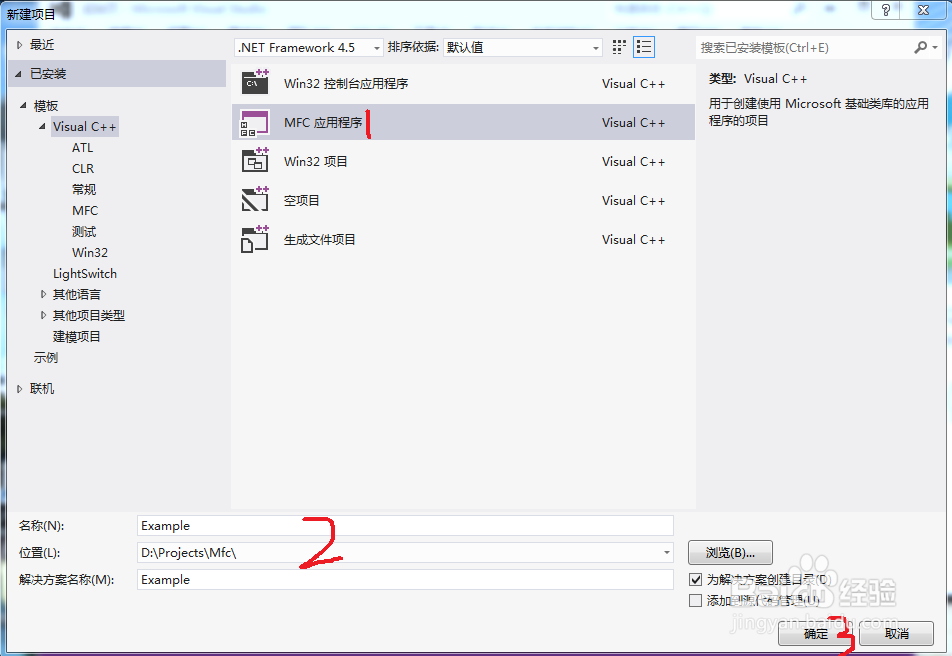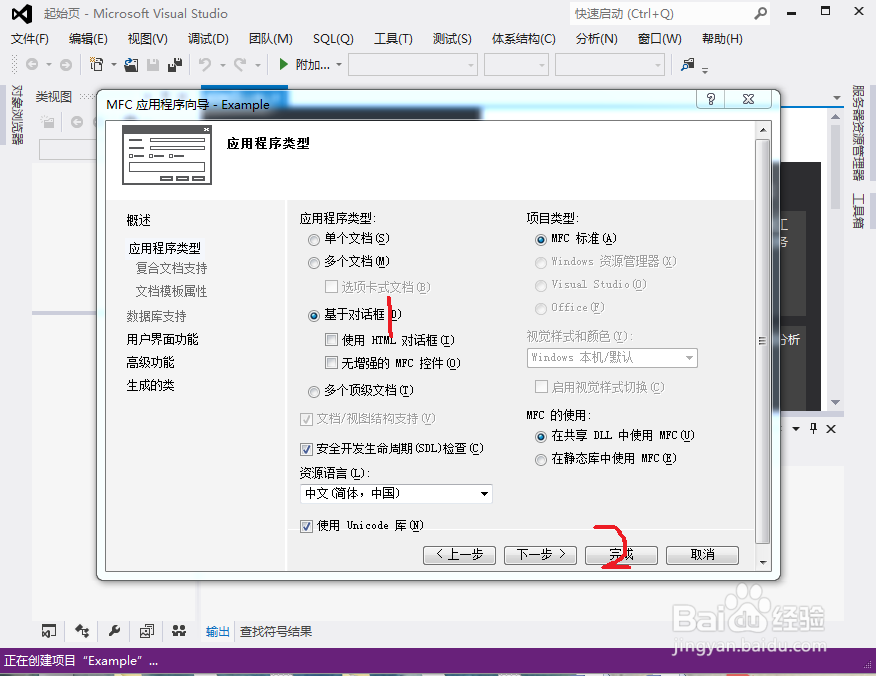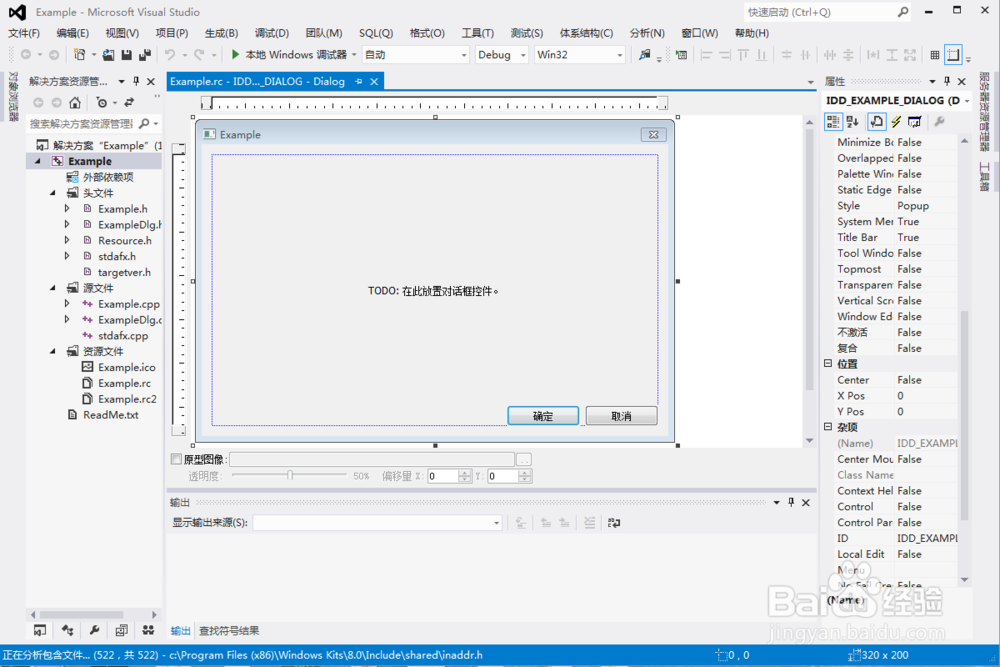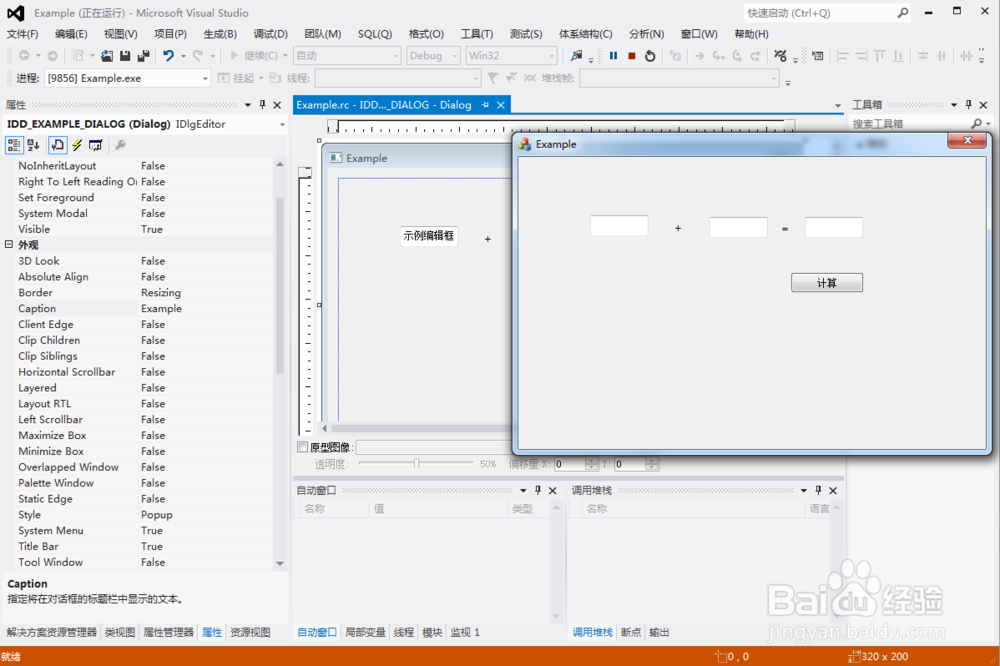c++(MFC)编程学习教程
1、找到visual studio2012软件快捷方式并双击打开;
2、点击新建项目;
3、选择MFC应用程序>>更改项目名称,项目位置>>点击确定
4、弹出MFC应用程序向导,选择基于对话框,其它设置保持默认,点击“完成”。
5、进入编程环境,删除对话框中以后的”TODO:在此放置对话框控件“,”确定“和”取消“
6、工具箱中拖动一个按钮、两个静态文本框、三个编辑框控件到我们的窗口上,同时在属性里设置静态文本框和按钮的显示样式,效果如下
7、点击本地windows调试器,检查程序是否有问题。结果正常启动,说明目前没有问题。
8、添加变量:右键编辑框>>添加变量>>弹出添加成员变量向导>>依次设置变量类别、变量类型、变量名>>点击确定
9、添加程序代码:双击”计算“按钮,弹出OnBnClickedButton1()响应函数,在里面添加如下代码
10、点击”本地windows调试器“,程序成功启动,并按设定要求工作!
11、C++编程学习,关键是多动手调试程序,多看代码,从中学到各个函数的应用方法和应用场合。希望通过这篇简单实例帮助到各位初学者。
声明:本网站引用、摘录或转载内容仅供网站访问者交流或参考,不代表本站立场,如存在版权或非法内容,请联系站长删除,联系邮箱:site.kefu@qq.com。